Win10专业版如何正确下载Toshiba驱动程序
有些人可能很难为Win10专业版的东芝下载驱动程序。如果你的东芝Portege,东芝Satellite,Tecra,台式电脑,笔记本电脑,配件,声卡或其他东芝设备有问题。您应该首先检查驱动程序是否过时,缺失或不兼容。
东芝必须与合适的驱动程序相匹配,因此从这个意义上说,我们提供了三种解决您的驱动程序问题的方法。
解决方案1:按设备管理器下载Toshiba驱动程序
如果您想解决驱动程序问题,首先您可以使用设备管理器,您可以在其中以最快捷,最方便的方式更新东芝的最新驱动程序。
Device Manager 是一种管理工具,用于更新,卸载和禁用硬件设备的驱动程序。对于大多数情况,设备管理器是在Windows系统中构建的,例如Windows 7,8,Vista,10系统。因此,您可以轻松地在Toshiba中找到设备管理器。
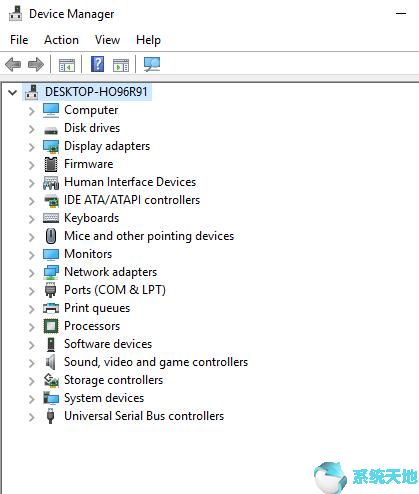
设备管理器将如上所示。
要了解更多信息,您可以从此处了解有关设备管理器的更多信息:。
Solution 2:自动下载Win10专业版的Toshiba驱动程序
如果第一种方法根本无法帮助您,您可以尝试选择这种方式。建议您使用Driver Doctor下载Toshiba最新驱动程序。这是一种自动方式,您可以下载Toshiba Portege,Tecra,Satellite和其他Win10专业版驱动程序,而不会浪费自己的精力和时间。
首先,你应该下载。
然后您需要做的是单击三次单击以扫描,获取,下载驱动程序,然后驱动程序医生将自动下载或更新您要下载的所有驱动程序。
下载Driver Doctor后您将看到的内容如下图所示。
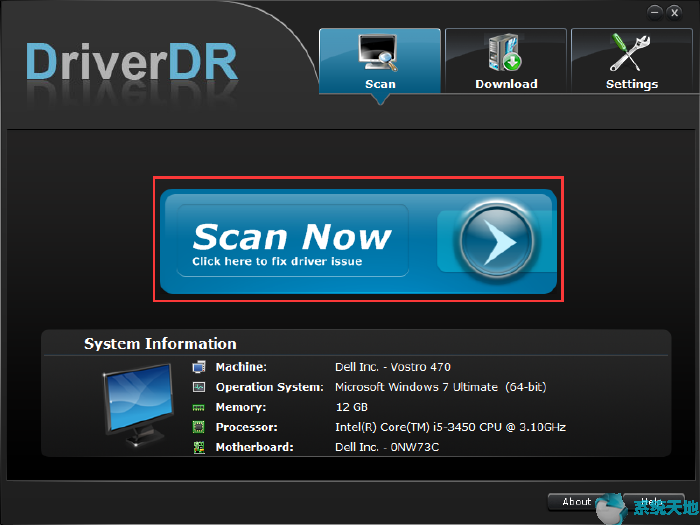
然后,Driver Doctor将下载或更新所有驱动程序,您只需单击三次即可。
所以,最重要的是,如果你想自动下载和更新东芝笔记本电脑,台式机,ChormeBook等的驱动程序,你最好选择这种方式。
解决方案3:手动下载适用于Win10专业版的Toshiba的驱动程序
除上述方法外,您还可以通过手动方式下载和更新Toshiba上Win10专业版的最新驱动程序。更具体地说,这意味着您可以自己在官方网站上下载驱动程序。
您可以从这里访问官方网站:。
第1步: 输入您的Toshiba型号。
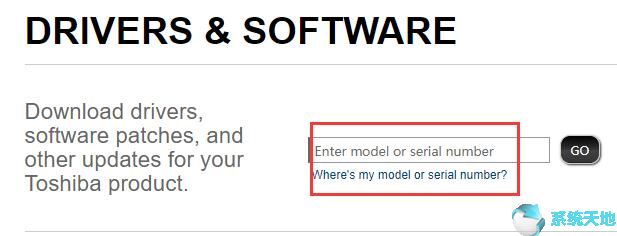
如果您不确定您的东芝型号,可以参考“我的型号或序列号在哪里?”它会告诉您如何根据您的产品类型查找计算机型号。
第2步:输入您的东芝类型。您的计算机可能是Win10专业版 64位,Win10专业版 32位等。
在这种情况下,请输入Win10专业版 64位作为示例。
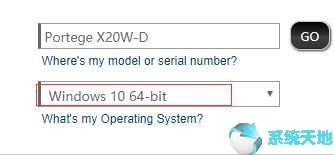
之后,将显示驱动程序和更新,其中包括您可以为Toshiba of Win10专业版下载的所有驱动程序。
第3步:下载。选择Windows磁带后,兼容的驱动程序将全部显示,您可以选择正确的驱动程序并单击“ 下载 ”以获取Toshiba中的驱动程序。
第4步:安装。您可以为Win10专业版安装Toshiba系统驱动程序,Toshiba服务站和其他Toshiba驱动程序。
如果您想下载和更新东芝的最新驱动程序,这是一种可以采取的方式,它可能有点复杂,因此对您来说这将是一个很好的帮助。
但是,如果您是东芝用户,还有一种方法,您也可以使用Toshiba驱动程序实用程序用于Windows 7,8,10,Vista,XP下载和更新Toshiba笔记本电脑驱动程序,Toshiba Satellite驱动程序,Toshiba打印机驱动程序,复印机驱动程序,声音驱动程序,电子工作室驱动程序等。只需单击一下按钮,Toshiba驱动程序更新实用程序将自动扫描您的计算机以获取驱动程序更新。
当您将Toshiba从Windows 7,8升级到Win10专业版时,您的计算机会出现各种问题,因此您可能希望下载并更新驱动程序到最新版本以解决问题,您可以尝试这三种方式,尤其是当你想快速完成它,你可以采取自动方式使用Driver Doctor,这将非常方便。